Autor:
Roger Morrison
Fecha De Creación:
7 Septiembre 2021
Fecha De Actualización:
1 Mes De Julio 2024
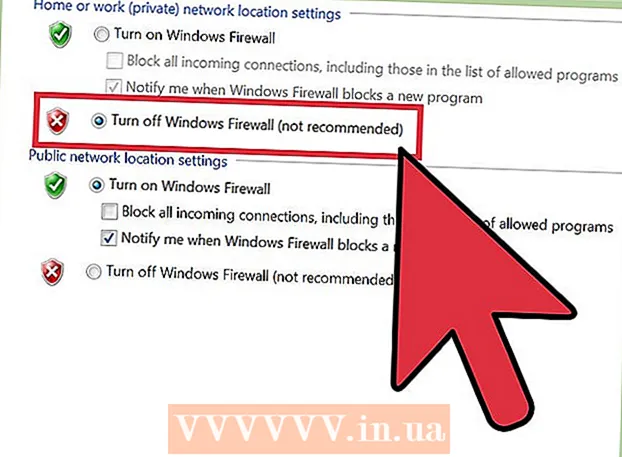
Contenido
- Al paso
- Parte 1 de 2: Iniciar sesión en su enrutador Netgear
- Parte 2 de 2: Solución de problemas al iniciar sesión en Netgear
Iniciar sesión en su enrutador Netgear le brinda la posibilidad de cambiar el nombre de usuario y la contraseña predeterminados de su enrutador, ajustar sus preferencias de red, reforzar la seguridad y activar funciones como los controles parentales. Las credenciales de inicio de sesión predeterminadas son las mismas para cualquier enrutador Netgear.
Al paso
Parte 1 de 2: Iniciar sesión en su enrutador Netgear
 Busque la etiqueta en la parte inferior de su enrutador Netgear con la información de inicio de sesión predeterminada. La mayoría de los enrutadores Netgear están etiquetados con la dirección de acceso predeterminada, así como con el nombre de usuario y la contraseña predeterminados.
Busque la etiqueta en la parte inferior de su enrutador Netgear con la información de inicio de sesión predeterminada. La mayoría de los enrutadores Netgear están etiquetados con la dirección de acceso predeterminada, así como con el nombre de usuario y la contraseña predeterminados.  Abra un navegador en su computadora y vaya a: http://routerlogin.net.
Abra un navegador en su computadora y vaya a: http://routerlogin.net. - Pruebe http://www.routerlogin.com, http://192.168.0.1 o http://192.168.1.1 si la URL que termina en .net no muestra una página con campos de inicio de sesión.
- Si no está conectado de forma inalámbrica a su enrutador, use un cable Ethernet para hacer una conexión directa entre su computadora y el enrutador.
 Escriba "admin" en el campo de nombre de usuario y luego "contraseña" en el campo de contraseña. Estas son las credenciales de inicio de sesión predeterminadas para los enrutadores Netgear.
Escriba "admin" en el campo de nombre de usuario y luego "contraseña" en el campo de contraseña. Estas son las credenciales de inicio de sesión predeterminadas para los enrutadores Netgear. - Si la información de inicio de sesión predeterminada no funciona, es posible que el nombre de usuario y la contraseña hayan cambiado y sean diferentes de la información predeterminada. Continúe con la Parte Dos de este artículo y siga los pasos que se describen allí para restaurar su enrutador Netgear a su configuración predeterminada, como se describe en el Paso 1.
 Haga clic en "Aceptar" después de ingresar los detalles de inicio de sesión. Ahora ha iniciado sesión en su enrutador y puede cambiar la configuración como desee.
Haga clic en "Aceptar" después de ingresar los detalles de inicio de sesión. Ahora ha iniciado sesión en su enrutador y puede cambiar la configuración como desee.
Parte 2 de 2: Solución de problemas al iniciar sesión en Netgear
 Reinicie su enrutador Netgear si los datos de inicio de sesión predeterminados no funcionan. Restablecer su enrutador restaurará la configuración original de fábrica, así como también restablecerá el nombre de usuario y la contraseña.
Reinicie su enrutador Netgear si los datos de inicio de sesión predeterminados no funcionan. Restablecer su enrutador restaurará la configuración original de fábrica, así como también restablecerá el nombre de usuario y la contraseña. - Vuelva a encender su enrutador y busque el botón "Restaurar configuración de fábrica" en la parte posterior de su enrutador.
- Utilice un bolígrafo o un clip para mantener presionado el botón "Restaurar configuración de fábrica" durante al menos siete segundos, hasta que las luces de encendido comiencen a parpadear.
- Suelta el botón y espera a que el enrutador se reinicie. La luz de encendido dejará de parpadear y se volverá verde o blanca.
- Repita los pasos 2 a 4 de la Parte 1 para iniciar sesión en su enrutador Netgear.
 Si no puede iniciar sesión en su enrutador, use un cable Ethernet o puerto Ethernet diferente en el enrutador. En algunos casos, un cable o puerto Ethernet dañado puede impedirle acceder a la configuración del enrutador.
Si no puede iniciar sesión en su enrutador, use un cable Ethernet o puerto Ethernet diferente en el enrutador. En algunos casos, un cable o puerto Ethernet dañado puede impedirle acceder a la configuración del enrutador.  Si aún no puede acceder a la página de administración de su enrutador Netgear, intente cambiar la dirección IP de su computadora. En algunos casos, actualizar o cambiar su dirección IP puede ayudar a establecer una conexión entre su computadora y el enrutador. Lee artículos en wikiHow para restablecer tu dirección IP en cualquier computadora con Windows o Mac OS X.
Si aún no puede acceder a la página de administración de su enrutador Netgear, intente cambiar la dirección IP de su computadora. En algunos casos, actualizar o cambiar su dirección IP puede ayudar a establecer una conexión entre su computadora y el enrutador. Lee artículos en wikiHow para restablecer tu dirección IP en cualquier computadora con Windows o Mac OS X.  Si no puede iniciar sesión en su enrutador Netgear, desactive cualquier firewall o bloqueador de ventanas emergentes en su computadora. Dado que los enrutadores Netgear usan JavaScript en su interfaz web, un firewall y bloqueadores de ventanas emergentes pueden impedirle acceder a la página de administración.
Si no puede iniciar sesión en su enrutador Netgear, desactive cualquier firewall o bloqueador de ventanas emergentes en su computadora. Dado que los enrutadores Netgear usan JavaScript en su interfaz web, un firewall y bloqueadores de ventanas emergentes pueden impedirle acceder a la página de administración. - Lee artículos en wikiHow para deshabilitar el firewall en tu computadora y sigue estos pasos para deshabilitar los bloqueadores de ventanas emergentes en el navegador que usas para iniciar sesión en tu enrutador Netgear.



